Како онемогућити оптимизацију целог екрана у оперативном систему Виндовс 10
Мисцелланеа / / November 28, 2021
Функција Оптимизације преко целог екрана за апликације и игре је подразумевано омогућена у оперативном систему Виндовс 10, тј требало би да побољша ваше искуство играња тако што даје приоритет вашим ЦПУ и ГПУ ресурсима вашим играма и апликације. Иако је ова функција требало да побољша ваше искуство играња, али нажалост није, и резултирала је падом брзине кадрова (ФПС) када сте у режиму целог екрана.
Сада можете видети да се многи корисници суочавају са сличним проблемом са функцијом оптимизације целог екрана и траже начин да онемогуће ову функцију како би решили проблем. Нажалост, Мицрософт уклања опцију да онемогући оптимизацију преко целог екрана помоћу ажурирања Виндовс 10 Фалл Цреаторс. У сваком случају, без губљења времена, да видимо Како онемогућити оптимизације преко целог екрана за апликације и игре у оперативном систему Виндовс 10 уз помоћ доле наведеног водича.
Садржај
- Како онемогућити оптимизацију целог екрана у оперативном систему Виндовс 10
- Метод 1: Омогућите или онемогућите оптимизације целог екрана у подешавањима оперативног система Виндовс 10
- Метод 2: Омогућите или онемогућите оптимизације преко целог екрана у Регистру
- Метод 3: Омогућите или онемогућите оптимизације преко целог екрана за одређене апликације
- Метод 4: Омогућите или онемогућите оптимизације целог екрана за све кориснике
Како онемогућити оптимизацију целог екрана у оперативном систему Виндовс 10
Обавезно креирајте тачку враћања за случај да нешто крене наопако.
Метод 1: Омогућите или онемогућите оптимизације целог екрана у подешавањима оперативног система Виндовс 10
Белешка: Ова опција више није доступна почевши од Виндовс 10 верзије 1803 (Фалл Цреатор Упдате)
1. Притисните тастер Виндовс + И да отворите Подешавања, а затим кликните на Систем.
2. У левом менију изаберите Дисплаи, а затим у десном окну прозора кликните на „Напредна подешавања графике” или “Грапхиц Сеттингс“.
3. Под Оптимизација преко целог екрана опозовите избор “Омогућите оптимизације преко целог екрана” да бисте онемогућили оптимизацију преко целог екрана.
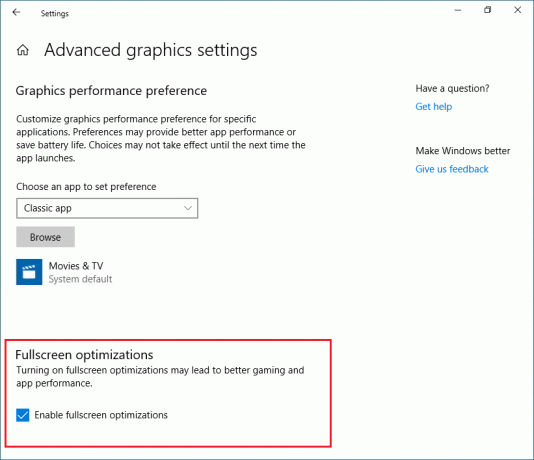
Белешка: Ако треба да омогућите оптимизацију преко целог екрана, онда једноставно означите „Омогући оптимизације преко целог екрана“.
4. Затворите прозор Подешавања и спремни сте.
Метод 2: Омогућите или онемогућите оптимизације преко целог екрана у Регистру
1. Притисните тастер Виндовс + Р, а затим откуцајте регедит и притисните Ентер да отворите уређивач регистра.

2. Идите до следећег кључа регистратора:
ХКЕИ_ЦУРРЕНТ_УСЕР\Систем\ГамеЦонфигСторе
3. Кликните десним тастером миша на ГамеЦонфигСторе затим изаберите Ново > ДВОРД (32-битна) вредност. Именујте ову ДВОРД као ГамеДВР_ФСЕБехавиор и притисните Ентер.
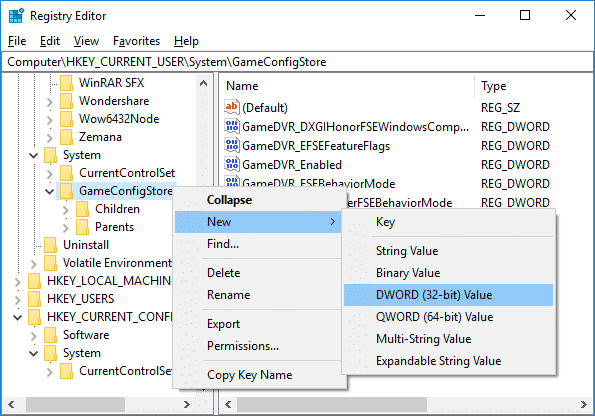
Белешка: Ако већ имате ГамеДВР_ФСЕБехавиор ДВОРД, прескочите овај корак. Такође, чак и ако сте на 64-битном систему, и даље морате да креирате 32-битну вредност ДВОРД.
4. Двапут кликните на ГамеДВР_ФСЕБехавиор ДВОРД и промени њену вредност према:
Да бисте онемогућили оптимизацију целог екрана: 2
Да бисте омогућили оптимизацију целог екрана: 0
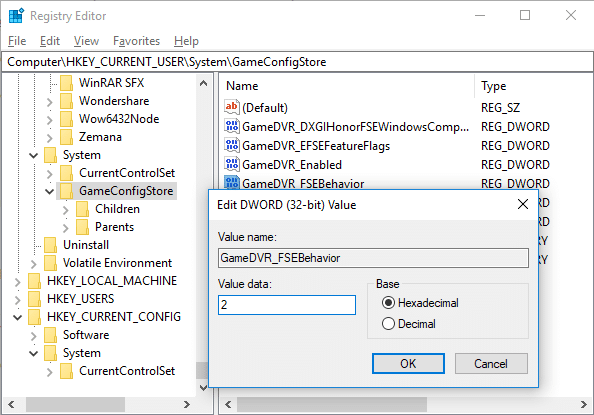
5. Кликните У реду затим затворите уређивач регистра.
6. Када завршите, поново покрените рачунар да бисте сачували промене.
Метод 3: Омогућите или онемогућите оптимизације преко целог екрана за одређене апликације
1. Кликните десним тастером миша на .еке датотеку игре или апликације да омогућите или онемогућите оптимизације преко целог екрана и изаберете Својства.
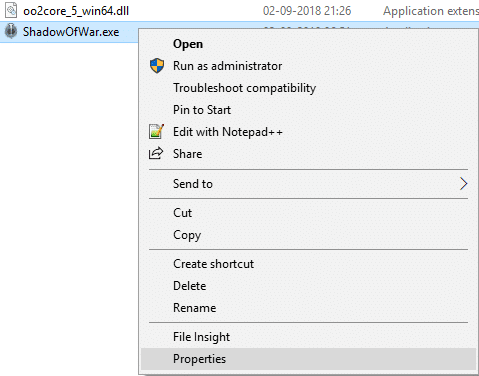
2. Пребаците се на Картица компатибилност и означите „Онемогући оптимизације преко целог екрана“.
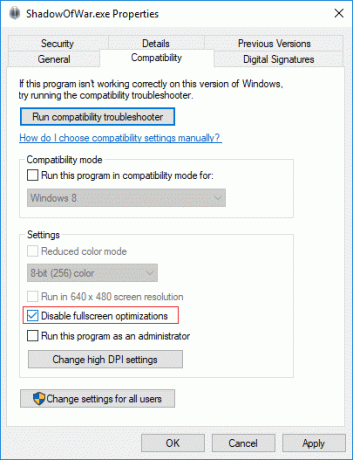
Белешка: Да бисте омогућили оптимизације преко целог екрана за опозовите избор опције Онемогући оптимизације преко целог екрана.
3. Кликните на Примени, а затим на У РЕДУ.
Метод 4: Омогућите или онемогућите оптимизације целог екрана за све кориснике
1. Кликните десним тастером миша на .еке датотеку игре или апликације да бисте омогућили или онемогућили оптимизације преко целог екрана и изаберите Својства.
2. Пребаците се на Картица компатибилност а затим кликните на „Промените подешавања за све кориснике” дугме на дну.
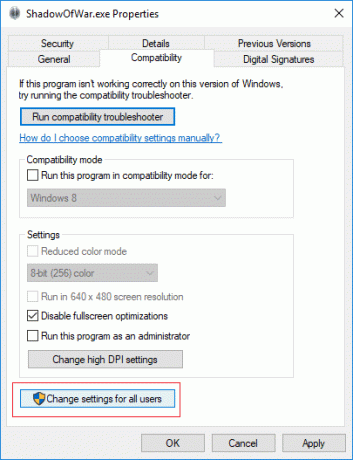
3. Сада потврдни знак „Онемогући оптимизације преко целог екрана“ да бисте онемогућили оптимизације преко целог екрана.
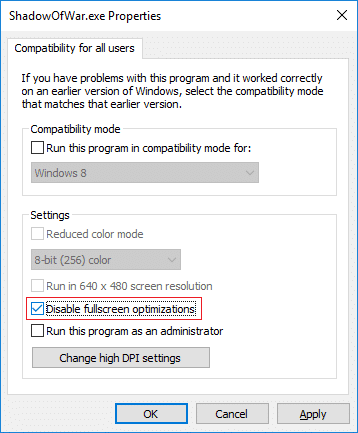
Белешка: Да бисте омогућили оптимизације преко целог екрана, опозовите избор опције Онемогући оптимизације преко целог екрана.
4. Кликните на Примени, а затим на У РЕДУ.
Препоручено:
- Како инсталирати Екодус Коди 2018
- Немојте аутоматски шифровати датотеке премештене у шифроване фасцикле у оперативном систему Виндовс 10
- Омогућите или онемогућите статусну траку у Филе Екплорер-у у оперативном систему Виндовс 10
- Како променити подразумевану локацију директоријума за преузимање Цхроме-а
То је то, успешно сте научили Како онемогућити оптимизацију целог екрана у оперативном систему Виндовс 10 али ако још увек имате питања у вези са овим водичем, слободно их питајте у одељку за коментаре.



